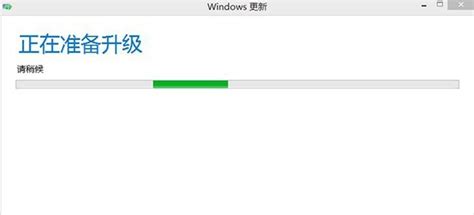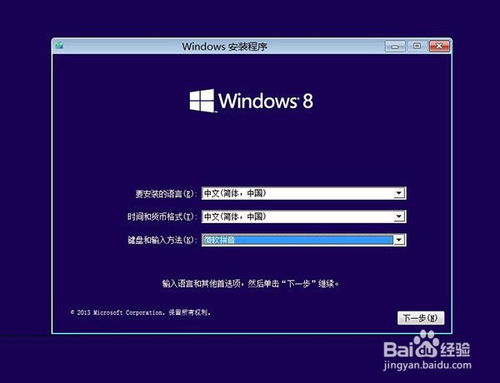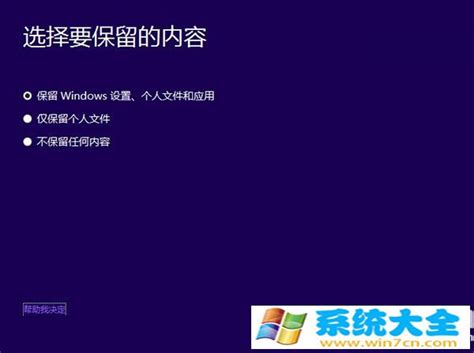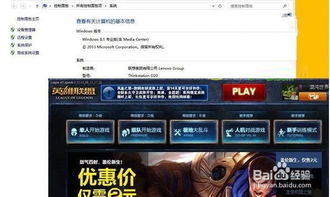Win8升级至Win8.1的详细步骤
Windows 8作为微软推出的一款操作系统,尽管在发布时引起了广泛关注,但仍有不少用户在使用它。随着时间的推移,微软推出了Windows 8.1,这是一次重要的系统更新,旨在提升用户体验、系统性能和安全性。那么,对于仍在使用Windows 8的用户来说,如何将系统升级到Windows 8.1呢?以下是详细的步骤和注意事项。
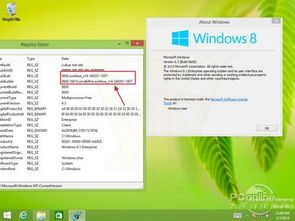
一、升级前的准备
1. 备份重要数据

在升级系统之前,务必备份重要的个人文件和数据。以防在升级过程中因意外情况导致数据丢失。您可以使用外部硬盘、U盘或云存储服务(如OneDrive、百度云)进行备份。

2. 检查系统要求

Windows 8.1对硬件有一定的要求,确保您的设备满足这些要求再进行升级。具体要求包括:
至少1 GHz处理器
1GB内存(32位)或2GB内存(64位)
至少16GB(32位)或20GB(64位)的可用磁盘空间
二、获取Windows 8.1安装包
1. 通过Windows更新进行升级
打开“设置”,选择“更新和恢复”,然后点击“Windows更新”。系统会自动检查并显示可用的Windows 8.1更新。点击“安装”开始下载和安装过程。
2. 通过Windows Store进行升级
在Windows开始屏幕中找到并打开Windows Store。通常,主页上会显示Windows 8.1的免费更新信息。点击该信息,然后按照提示下载和安装更新。
3. 官方网站下载
访问微软官方网站,下载Windows 8.1安装包。确保选择与您当前系统版本匹配的安装包(32位或64位)。下载完成后,双击安装文件并按照提示进行安装。
三、升级步骤
1. 运行安装程序
下载完成后,运行Windows 8.1的安装程序。程序会自动检测系统并进行兼容性检查。选择“升级”选项,保留个人文件和应用程序。
2. 等待安装
安装过程可能需要一段时间,请耐心等待,不要中途中断。在此过程中,确保电脑连接到电源适配器,避免因电量耗尽导致升级失败。
3. 重启电脑
安装完成后,系统会提示重启电脑。重启过程中,系统将自动配置Windows 8.1的相关设置。
4. 初始配置
重启后,按照提示完成初始配置,包括设置用户账户和个性化选项。您可以选择使用快捷设置,也可以根据自己的需求进行自定义配置。
四、升级后的注意事项
1. 检查更新
成功安装Windows 8.1后,建议再次通过“设置”中的“Windows更新”检查附加更新,确保系统的所有驱动程序和安全补丁都是最新的。
2. 解决安装问题
如果在升级过程中遇到错误,确保设备已连接到互联网、系统时间正确,并尝试重启设备后再次进行更新。如果问题依然存在,可以联系微软客服寻求帮助。
3. 激活Windows 8.1
通常情况下,系统会自动激活Windows 8.1。但某些情况下,可能需要手动输入Windows 8的产品密钥进行激活。进入“设置”->“电脑信息”->“激活Windows”以输入密钥。
4. 更新驱动程序
升级后,部分硬件设备可能需要更新驱动程序以确保正常工作。访问设备制造商的官方网站,下载并安装最新的驱动程序。
5. 检查应用程序兼容性
某些旧版本的应用程序可能与Windows 8.1不兼容。尝试更新这些应用程序到最新版本,或者联系应用程序开发者寻求支持。
五、Windows 8.1的新功能和改进
1. 用户界面改进
Windows 8.1引入了增强的开始按钮,用户可以更方便地访问开始菜单。此外,还提供了更多的个性化选项,用户可以更自由地定制自己的桌面和开始屏幕。
2. 系统性能提升
通过优化系统资源管理和改进后台进程,Windows 8.1提供了更流畅的操作体验,减少了系统卡顿和崩溃的情况。
3. 安全性增强
Windows 8.1包含了最新的安全补丁和更新,能够更好地防御病毒和恶意软件的攻击。此外,还引入了新的安全功能,如设备加密和改进的Windows Defender。
4. 多任务处理
Windows 8.1改进了多任务处理功能,允许用户在同一屏幕上同时运行多个应用程序。这提高了工作效率,使多任务切换更加便捷。
5. OneDrive深度集成
Windows 8.1增加了对OneDrive的深度集成,使得文件同步和备份更加方便。用户可以轻松地将文件保存到云端,并随时在其他设备上访问。
六、替代升级路径
如果您在考虑升级到更新版本的Windows(如Windows 10或Windows 11),可以选择通过购买和下载完整的操作系统版本进行更新。这样可以直接跳过Windows 8.1,享受更新版本的更多功能和改进。
七、总结
升级到Windows 8.1不仅可以享受更好的系统稳定性和安全性,还能获得更多新功能和改进。通过备份数据、检查系统要求、下载安装包和运行安装程序,您可以轻松完成升级过程。尽管Windows 8.1的市场表现不如预期,但其改进和新功能仍然值得一试。希望本文能够帮助您顺利完成升级,并享受Windows 8.1带来的新体验。
- 上一篇: 剑灵游戏中如何运用18项攻略赚钱?
- 下一篇: 如何有效去黑头?八大实用小秘方分享
-
 Win8.1升级至Win10的详细步骤资讯攻略11-11
Win8.1升级至Win10的详细步骤资讯攻略11-11 -
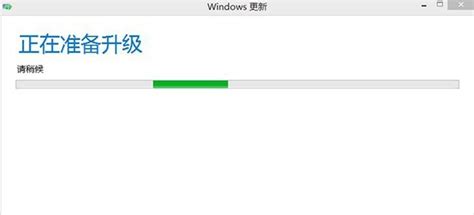 Q&A:轻松实现从Win8.1到Win10的完美升级,步骤详解在这里!资讯攻略10-24
Q&A:轻松实现从Win8.1到Win10的完美升级,步骤详解在这里!资讯攻略10-24 -
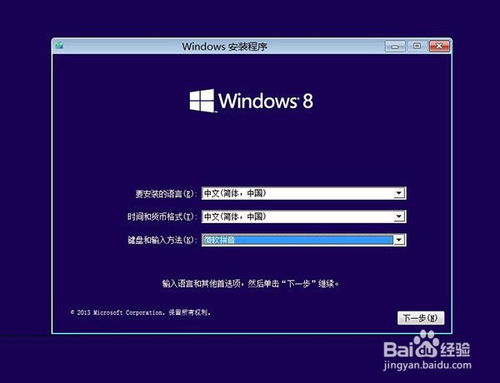 Win8升级Win8.1 Update全攻略:三种图文教程轻松搞定!资讯攻略11-05
Win8升级Win8.1 Update全攻略:三种图文教程轻松搞定!资讯攻略11-05 -
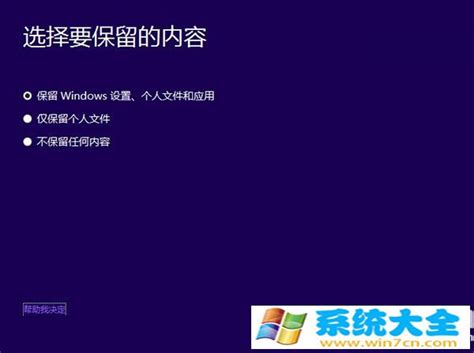 Win8.1怎么升级到Win10?资讯攻略12-06
Win8.1怎么升级到Win10?资讯攻略12-06 -
 轻松升级!从Win8到Win8.1 Update的全面指南资讯攻略11-12
轻松升级!从Win8到Win8.1 Update的全面指南资讯攻略11-12 -
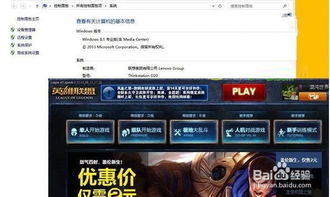 《LOL无法在Win8.1系统中运行?这里有解决方案!》资讯攻略11-30
《LOL无法在Win8.1系统中运行?这里有解决方案!》资讯攻略11-30